Att hålla din mobiltelefons operativsystem och appar uppdaterade är avgörande för att säkerställa optimal prestanda och säkerhet. Denna guide kommer att gå igenom hur du uppdaterar ditt operativsystem och dina appar, samt ge några tips för att hålla din enhet i bästa möjliga skick.
Varför uppdateringar är viktiga
Innan vi går in på hur du uppdaterar din mobil, låt oss förstå varför dessa uppdateringar är så viktiga:
- Säkerhet: Uppdateringar innehåller ofta säkerhetsfixar som skyddar din enhet mot nya hot.
- Prestanda: Nyare versioner av operativsystem och appar är optimerade för att fungera smidigare och snabbare.
- Nya funktioner: Uppdateringar kan introducera nya funktioner och förbättra befintliga.
- Buggfixar: Uppdateringar åtgärdar kända buggar och problem.
Uppdatering av operativsystemet
iPhone (iOS)
Steg-för-steg Guide
- Kontrollera kompatibilitet: Se till att din iPhone är kompatibel med den senaste versionen av iOS.
- Säkerhetskopiera: Innan du uppdaterar, säkerhetskopiera din iPhone via iCloud eller iTunes.
- Anslut till Wi-Fi och ström: Uppdateringar kan vara stora, så se till att du är ansluten till Wi-Fi och har tillräckligt med batteri.
- Gå till inställningar: Öppna Inställningar > Allmänt > Programuppdatering.
- Ladda ner och installera: Om en uppdatering är tillgänglig, tryck på “Ladda ner och Installera”. Följ instruktionerna på skärmen.
Android
Steg-för-steg guide
- Kontrollera kompatibilitet: Se till att din Android-enhet är kompatibel med den senaste versionen av Android.
- Säkerhetskopiera: Säkerhetskopiera dina data via Google Backup eller en annan tjänst.
- Anslut till Wi-Fi och ström: Precis som med iPhone, se till att du har en stabil internetanslutning och tillräckligt med batteri.
- Gå till inställningar: Öppna Inställningar > System > Avancerat > Systemuppdatering.
- Ladda ner och installera: Om en uppdatering är tillgänglig, följ anvisningarna för att ladda ner och installera den.
Uppdatering av appar
Automatiska uppdateringar
För att säkerställa att dina appar alltid är uppdaterade kan du aktivera automatiska uppdateringar.
iPhone (iOS)
- Gå till inställningar: Öppna inställningar > App Store.
- Aktivera automatiska uppdateringar: Slå på “Appuppdateringar”.
Android
- Öppna Google Play Store: Gå till Google Play Store.
- Gå till inställningar: Tryck på profilbilden > Inställningar > Nätverksinställningar.
- Automatiska appuppdateringar: Välj “Automatiska appuppdateringar” och välj ett lämpligt alternativ.
Manuell uppdatering
Om du föredrar att uppdatera appar manuellt kan du göra det via appbutiken.
iPhone (iOS)
- Öppna App Store: Gå till App Store.
- Gå till uppdateringar: Tryck på din profilbild och bläddra ner till avsnittet “Uppdateringar”.
- Uppdatera appar: Tryck på “Uppdatera” bredvid varje app eller “Uppdatera alla”.
Android
- Öppna Google Play Store: Gå till Google Play Store.
- Gå till mina appar och spel: Tryck på profilbilden > Mina appar och spel.
- Uppdatera appar: Tryck på “Uppdatera” bredvid varje app eller “Uppdatera alla”.
Tips för smidiga uppdateringar
- Frigör utrymme: Se till att du har tillräckligt med lagringsutrymme innan du påbörjar en uppdatering.
- Säkerhetskopiera data: Alltid säkerhetskopiera dina viktiga data innan stora uppdateringar.
- Kontrollera internetanslutning: En stabil Wi-Fi-anslutning rekommenderas för att undvika avbrott.
- Håll enheten laddad: Se till att din enhet har minst 50% batteri eller är ansluten till en laddare.
Slutsats
Att regelbundet uppdatera din mobiltelefons operativsystem och appar är avgörande för att säkerställa dess säkerhet och prestanda. Genom att följa de steg och tips som beskrivs i denna guide kan du enkelt hålla din enhet uppdaterad och njuta av en smidig och säker användarupplevelse.